melogincn路由器手机设置 2019年8月29日 下午11:45 • 水星 • 阅读 13907请问大家:melogin.cn路由器用手机怎么设置上网?答:手机连接路由器的wifi信号后,在手机浏览器中输入melogin.cn,可以打开设置界面
请问大家:melogin.cn路由器用手机怎么设置上网?
答:手机连接路由器的wifi信号后,在手机浏览器中输入melogin.cn,可以打开设置界面。然后根据页面中的提示,就可以设置路由器上网了,详细的设置步骤如下。
温馨提示:
(1)、melogin.cn路由器这个说法不够严谨,因为melogin.cn是水星路由器的登录地址,不是路由器的品牌名称,也不是路由器的型号。
(2)、已经设置/使用了的melogin.cn路由器,需要先把它恢复出厂设置,然后根据下面的方法设置上网。 可以阅读下面的文章,查看恢复出厂设置的方法。
水星路由器怎么恢复出厂设置?
(3)、如果想用手机设置melogin.cn路由器密码,可以阅读下面的文章,查看详细的设置方法。
melogin.cn路由器手机设置密码

1、从光猫上接出来的网线(入户宽带网线),连接到路由器的WAN口。 如果你家有电脑,用网线连接到路由器 1、2、3、4 中任意一个接口,可以参考下面的连接示意图。
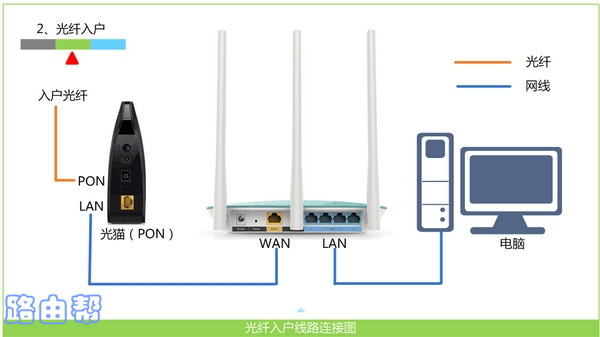
2、需要让你的手机,连接到melogin.cn路由器的wifi信号,如下图所示。
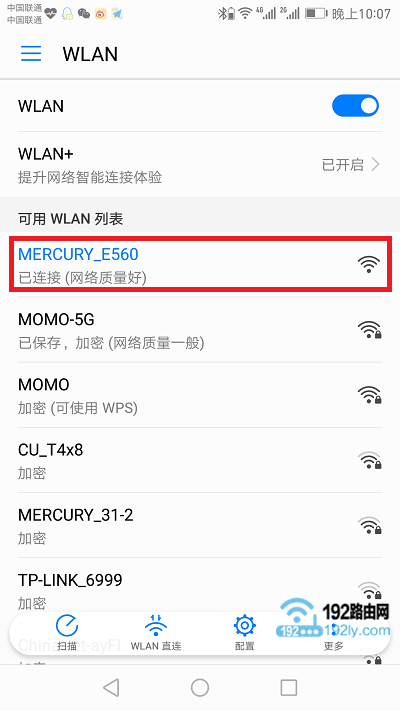
温馨提示:
(1)、新买的、恢复出厂设置后 的melogin.cn路由器,连接电源启动后,会发射一个名称是:MERCURY_XXXX 的默认wifi,并且是没有密码的。
(2)、新手、小白用户请注意,手机不能上网时,是可以对路由器进行设置的,请牢记这一点。
3、在手机的浏览器中输入:melogin.cn,打开设置界面 ——> 然后根据提示,先给你的路由器设置一个 登录密码,如下图所示。
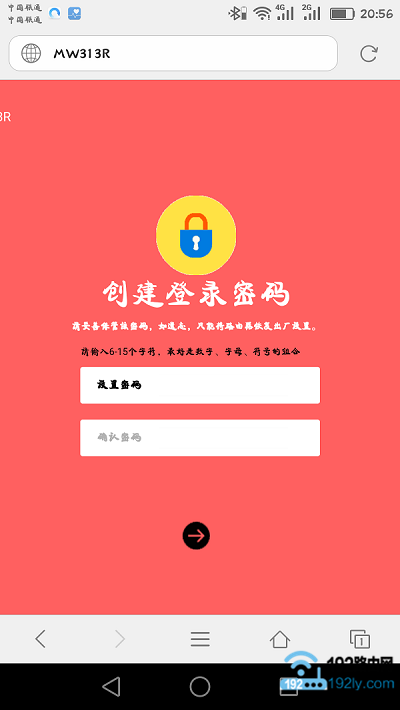
温馨提示:
如果在手机的浏览器中输入melogin.cn,打不开路由器的设置界面。这种情况下,请阅读下面的文章,查看对应的解决办法。
melogin.cn手机打不开怎么办?
4、路由器会自动检测你家宽带的上网方式,等待几秒钟,根据检测结果设置上网参数。
(1)、如果系统检测到上网方式是:宽带拨号上网 ——> 需要在页面中填写运营商提供的:宽带账号、宽带密码,如下图所示。
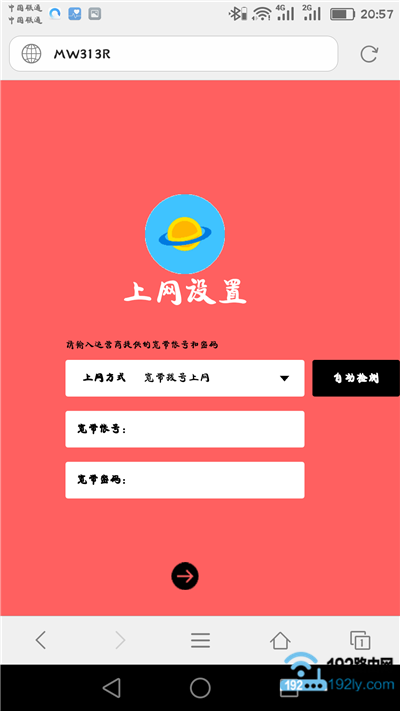
温馨提示:
宽带账号、宽带密码 是运营商提供的,如果不记得了,可以拨打运营商客服电话,向客服说明情况,可以查询/重置宽带密码。
(2)、如果系统检测到上网方式是:自动获得IP地址 ——> 直接点击页面中的“下一步”即可。
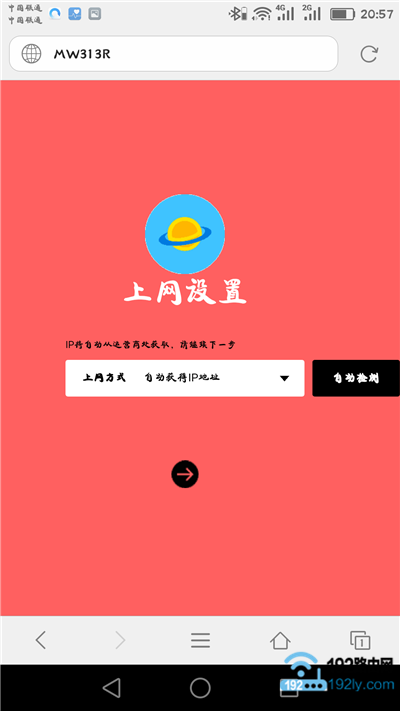
(3)、如果系统检测到上网方式是:固定IP地址 ——> 需要在页面中填写运营商提供的:IP地址、子网掩码、默认网关、首选DNS服务器、备用DNS服务器。
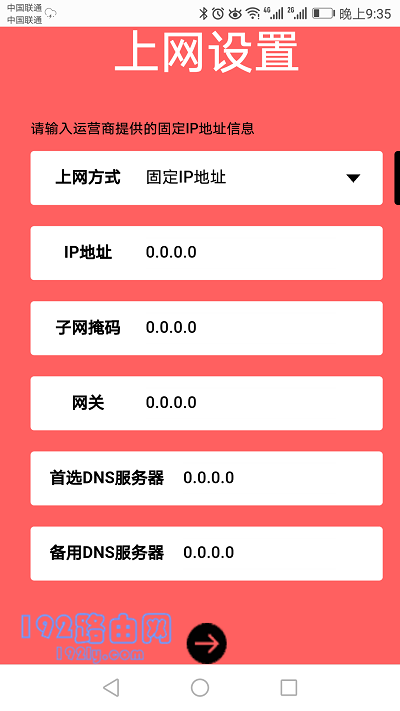
5、在 无线设置 的页面中,自定义设置:无线名称、无线密码(wifi名称、wifi密码),如下图所示。
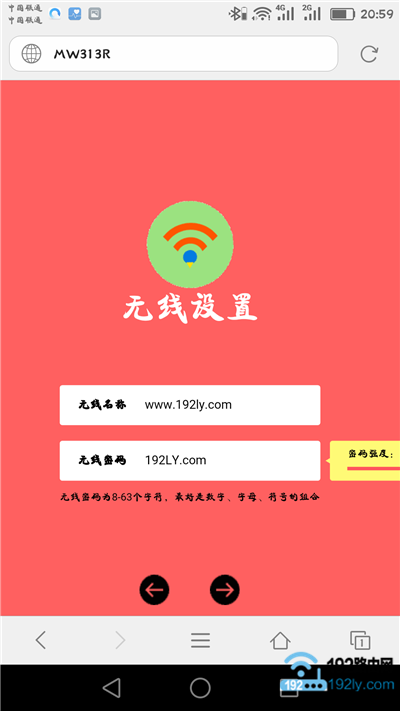
温馨提示:
为了无线网络的安全性,避免被别人蹭网,无线密码建议用:大写字母、小写字母、数字、符号 的组合来设置,并且密码的长度大于8位。
6、点击: √ ,结束对水星路由器的设置,如下图所示。

7、让你的手机,连接melogin.cn路由器新的wifi信号,如下图所示,连接后就可以上网了。
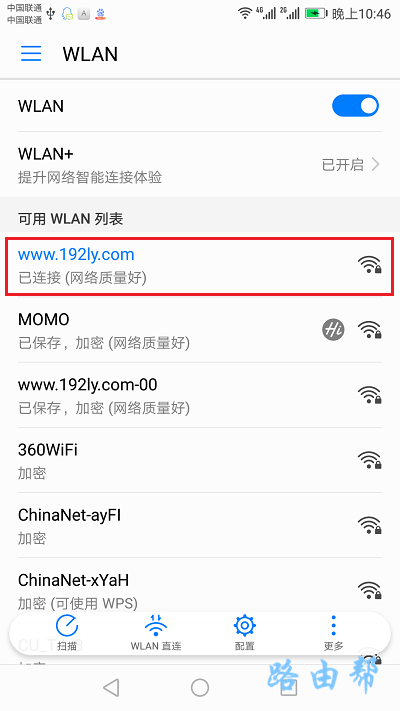
补充说明:
如果根据上面的步骤设置后,你的路由器还是连不上网,这种情况下,建议你仔细阅读下面的文章,查看对应的解决办法。
mercury路由器连不上网怎么办?
本教程《melogincn路由器手机设置 》整理于网络!

评论